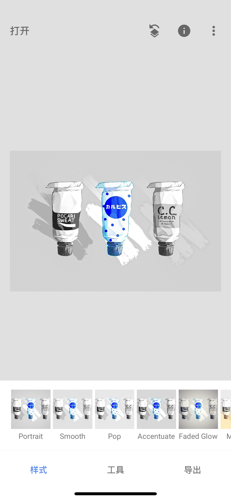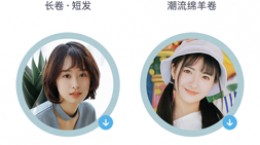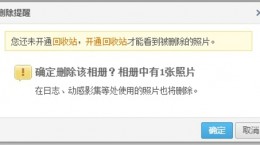snapseed怎么保留局部色彩,这也是一款非常好用的修图ps软件,那么用户们在使用APP时应该怎么做到保留图片某一区域的色彩呢,可能还有些小伙伴不清楚操作方式。所以下面就为大家带来了简单的操作步骤!
snapseed怎么保留局部色彩

1.首先打开下载好的snapseed应用程序。
2.点击主界面的“+”号或左上角的“打开”从本地相册中选择图片导入。
3.打开图片后我们点击底部的工具按钮,从中选择“双重曝光”功能。
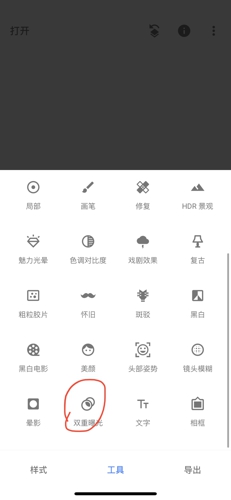
4.然后选择底部的添加图片按钮,再次从相册中选择之前添加的这张图片作为背景。
5.完成后点击右下角的勾回到主界面。接着我们点击底部的样式按钮,选择一款黑白样式。
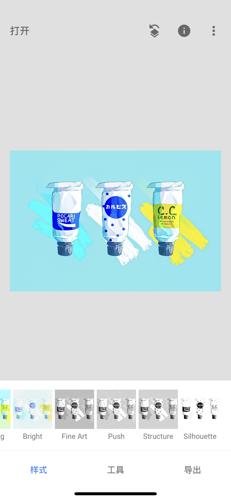

6.然后我们点击顶部红圈内的按钮,选择“查看修改内容”。
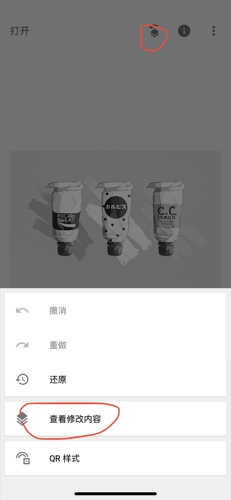
7.在此界面点击右下角显示的“黑白”后再点击第二个带笔刷的按钮,进入蒙版界面。
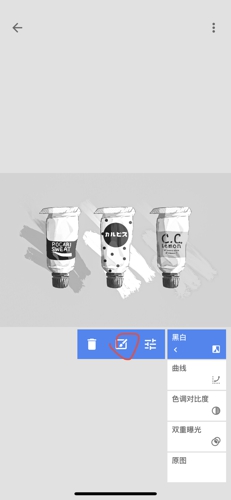
8.利用笔刷在需要保留色彩的图片上进行涂画,然后点击底部红圈内的倒置按钮,将选择的区域反转,再点击右下角的勾保存效果即可。


*将底部的黑白降低至0就是橡皮擦的效果。
9.回到主界面我们就能够看到保留了局部色彩的图片了!